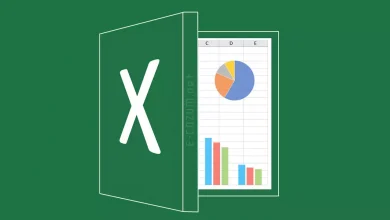Excel’de Makroları Araç Çubuğuna Yerleştirmek
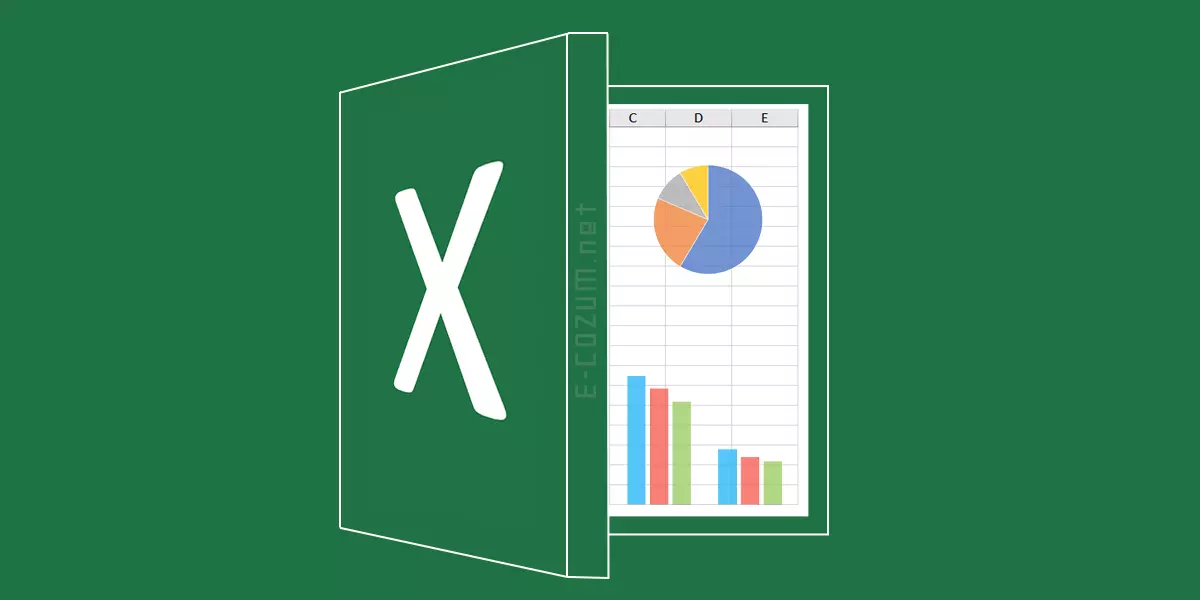
Hazırlamış olduğunuz bir makroyu Araçlar > Makro > Makrolar komutu ile ekrana gelen pencere üzerindeki listeden seçerek veya bunun için atadığınız kısayol tuş kombinasyonunu kullanarak çalıştırabilirsiniz. Ancak eğer isterseniz makro için araç çubuğu üzerinde bir düğme oluşturarak çalışmanızı kolaylaştırabilirsiniz.
Araçlar > Özelleştir > Araç Çubukları kartı üzerinde bulunan Yeni düğmesine tıklayın ve bu araç çubuğu için uygun bir isim girin. Bu çubuk boş bir kare şeklinde ekrana gelecektir. Komutlar kartını aktif hale getirin ve Makrolar kategorisini aktif hale getirin. Komutlar listesinde ekrana gelen gülen yüz simgeli Özel Düğme simgesini ilk makro için yer tutmak üzere boş çubuğa taşıyın. Diğer ayarları yapabilmek için çubuk üzerindeki simgeye farenin sağ düğmesini kullanarak tıklayın.
Nesne menüsü üzerinde bulunan Makro Ata komutunu kullanarak bu düğme üzerinden çalıştırılacak makroyu seçin.Menüdeki Ad alanına fare imlecinin düğmenin üzerinde bir süre durması sonucu ekrana gelen sarı bilgi penceresinde veya çubuk üzerinde görünmesini istediğiniz ismi girin.
Nesne menüsündeki Yalnızca Metin komutu ile çubuk üzerinde sadece düğme isminin veya Görüntü ve Metin Komutu ile de her ikisinin aynı anda ekrana gelmesini sağlayabilirsiniz. Kullanılacak düğme resmi için Düğme Görüntüsünü Değiştir komutunu kullanarak hazır simgelerden birini seçebilir veya Düğme Görüntüsünü Düzenle komutunu kullanarak kendi düğme tasarımınızı yapabilirsiniz. Özelleştir penceresi kapandıktan sonra düğme kullanıma hazır olacaktır. Diğer tüm araç çubuklarında olduğu gibi bu yeni araç çubuğunu da Görünüm/Araç Çubukları komutunu kullanarak açıp kapatabilirsiniz.